
На Убунтоводе есть статья про замечательную утилиту Bumblebee и про то, как установить Bumblebee в Ubuntu 11.10, а вот про установку в Ubuntu 12.04 ни слова. А зря, именно под этой версией ОС возникает проблема. При запуске optirun появляется следующее сообщение об ошибке:
[ERROR]Cannot access secondary GPU - error: XORG NVIDIA(0): No display devices found for this X screen
Вот с ним сейчас и будем бороться. Заранее упомяну, что данная инструкция помогла при работе с ноутбуком Dell XPS L702X, поэтому не факт, что данный способ поможет вашему ноутбуку.
Настраиваем Bumblebee в Ubuntu 12.04
Итак, для начала нужно установить Bumblebee, если вы ещё этого не сделали. Если вы случайно потеряли конфигурационные файлы, то стоит вернуть стандартные настройки. Для этого выполните следующие команды:
sudo apt-get purge bumblebee sudo apt-get install bumblebee |
Вот теперь начнём делать так, что бы Bumblebee начал работать. Итак, если у вас установлены драйвера nvidia-current, то скопируйте команду ниже и вставьте в терминал. Команду нужно скопировать полностью, и так же полностью вставить в терминал, а не по одной строке:
echo `Section "ServerLayout" Identifier "Layout0" Option "AutoAddDevices" "true" EndSection Section "Device" Identifier "Device1" Driver "nvidia" VendorName "NVIDIA Corporation" Option "NoLogo" "true" Option "UseEDID" "true" Option "ConnectedMonitor" "DFP" EndSection` | sudo tee /usr/share/X11/xorg.conf.d/ 10-nvidia-current-latitude-e6530.conf |
Если вы пользуетесь драйверами nvidia-current-updates, то вам нужна следующая команда:
echo `Section "ServerLayout" Identifier "Layout0" Option "AutoAddDevices" "true" EndSection Section "Device" Identifier "Device1" Driver "nvidia" VendorName "NVIDIA Corporation" Option "NoLogo" "true" Option "UseEDID" "true" Option "ConnectedMonitor" "DFP" EndSection` | sudo tee /usr/share/X11/xorg.conf.d/ 10-nvidia-current-updates-latitude-e6530.conf |
После всех манипуляций перезагрузите компьютер. После перезагрузки воспользуйтесь следующей командой:
optirun glxspheres |
Если Bumblebee/Nvidia Optimus работают корректно, то вы не увидите сообщений об ошибке, а результат команды будет примерно следующим:
optirun glxspheres Polygons in scene: 62464 Visual ID of window: 0x21 Context is Direct OpenGL Renderer: GeForce GT 555M/PCIe/SSE2 108.341661 frames/sec - 120.909294 Mpixels/sec 115.823392 frames/sec - 129.258905 Mpixels/sec 118.948088 frames/sec - 132.746066 Mpixels/sec 118.903546 frames/sec - 132.696357 Mpixels/sec 119.179362 frames/sec - 133.004168 Mpixels/sec |
Вот и всё, вы только что настроили работу Bumblebee в Ubuntu 12.04.
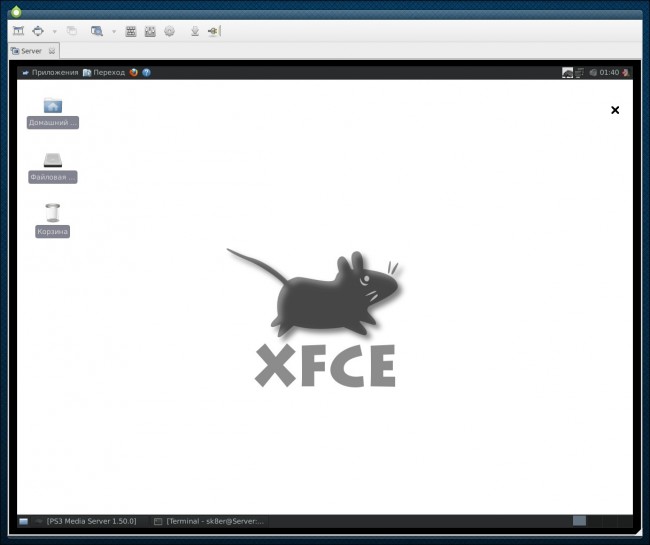

 6 Апрель, 2020
6 Апрель, 2020  Борис
Борис  Без рубрики
Без рубрики